【Excel・エクセル】割り算の商の整数部分が分かる、QUOTIENT関数の使い方

エクセルには割り算できる関数ってないの?

QUOTIENT関数を使えば、小数点以下を切り捨てた商が求められるよ。
- 割り算の商の整数部分を出すにはQUOTIENT関数
- =QUOTIENT(分子,分母)
- 余りを出すにはMOD関数、総数点以下も計算するなら「/」
【Excel・エクセル】割り算の商の整数部分が分かる、QUOTIENT関数
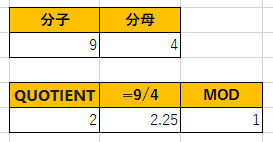
割り算の答え(商)を求めるには、QUOTIENT関数を使います。
ただ、注意したいのが、小数点以下は出ないという点。

するってーと、つまり?
小学校で最初に習った割り算は、余りを出しませんでしたか?

9÷4なら、2あまり1って具合だね。
QUOTIENT関数では、この余りじゃない方が分かります。
つまり、小数点以下を除いた整数で答えを返してくれるんです。

「=9/4」とは、別の答えになるんだね。
ちなみに読み方は、「クオウシェント関数」です。

必殺技みたいだね!

は?
では、そんなQUOTIENT関数の使い方を見てみましょう!
【Excel・エクセル】QUOTIENT関数の使い方
=QUOTIENT(分子,分母)
| QUOTIENT | この割り算の商を教えて |
| 分子 | コレ ÷ |
| 分母 | コレ |
QUOTIENT関数の使用例
では、次の図のセルA5に、QUOTIENT関数を使って、9÷4の商を小数点以下を切り捨てて出してみましょう。
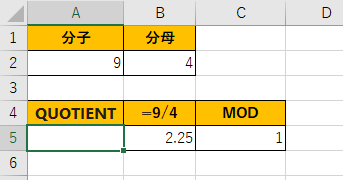

=QUOTIENT(9,4)で、求められるよ。説明するね。
ステップ1
まずは数式のお約束、セルA5に「=QUOTIENT(」と入力してください。
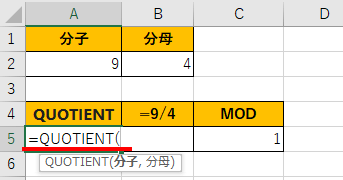
ステップ2
次に分子と分母をカンマで区切ります。
分子と分母と聞くと、どっちがどっちか混乱しそうですが、単純に○÷△の順番で書けばOKです。
今回は9÷4をしたいので、「9,4」と入力するか、分子はセルA2、分母はB2に書かれているので、該当のセルをクリックしてもOKです。
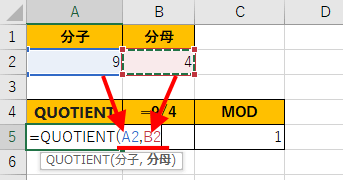

「÷」の記号が「,(カンマ)」に変っただけだね!
完成!
これで式は完成です!
「)」で締めて、エンターキーを押せば、割り算の商の整数部分が出てきました!
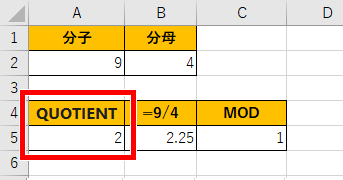
QUOTIENT関数と普通の割り算の違い
先ほども触れたように、QUOTIENT関数では小数点以下までは出ず、整数の答えになります。
隣はいつも通り「=9/4」で割り算した結果です。
2.25と小数点以下まで出ていますね。
これがQUOTIENT関数最大の特徴といえます。
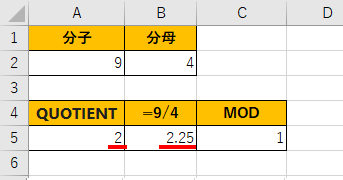
つまり、割り算の答えの小数点以下を切り捨てて数値を丸めたいなら、QUOTIENT関数はとっても便利です!

わざわざROUNDDOWN関数や、INT関数を使わなくてもいいんだね!
【Excel・エクセル】他の割り算の方法
QUOTIENT関数では、割り算の答えの整数部分だけを出せましたが、もちろんそのほかの割り算の方法もありますよ。
「/」で行う割り算
一番オーソドックスなのはこれですね!
分子と分母を「/」の記号でつなげます。
コレなら小数点以下まで割り算の答えが出ますよ。
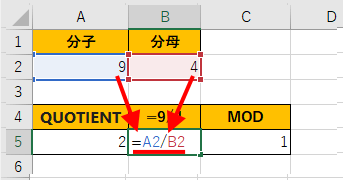
MOD関数で割り算の「あまり」を出す
割り算の「あまり」だけを求める関数もあります。
その名も「MOD関数」!
使い方はQUOTIENT関数と全く同じ。
分子と分母をカンマでつなげるだけ!
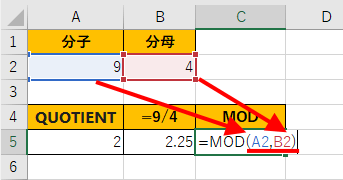
9÷4=2あまり1、の「1」が出ましたね。
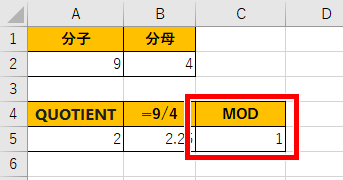
これで、簡単にエクセルで割り算ができますね!
それでは、お疲れさまでした!
- 割り算の商の整数部分を出すにはQUOTIENT関数
- =QUOTIENT(分子,分母)
- 余りを出すにはMOD関数、総数点以下も計算するなら「/」

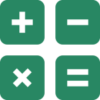

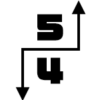









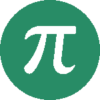



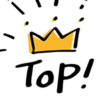







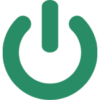









ディスカッション
コメント一覧
まだ、コメントがありません